Якщо обмежені запаси є ознакою, усі в захваті від цього PlayStation 5, включаючи дітей, до яких ви, можливо, не хочете мати доступ кожен на останній консолі Sony. На щастя, як і більшість сучасних пристроїв, PS5 має вбудований батьківський контроль щоб допомогти батькам обмежити та захистити своїх дітей від вмісту чи функцій, до яких вони не хочуть, щоб їх залучали. Однак якщо ви не настільки знайомі з навігацією на PS5, увімкнути ці засоби захисту може бути трохи складно. Тут ми розбираємо, які доступні засоби батьківського контролю та як їх налаштувати на вашій новій машині.
Зміст
- Як налаштувати батьківський контроль на PS5
- Які функції батьківського контролю доступні на PS5
Побачити більше
Кращі ігри для PS5
- Як поділитися грою на PS5
Найкращі програми для батьківського контролю
Як налаштувати батьківський контроль на PS5
Для всіх, хто оновлює PS4 до PS5 і вже пройшов процес налаштування батьківського контролю на першому, процес не може бути простішим. Поки ви переносите ці профілі на PS5, ті самі налаштування також залишаться. Просто увійдіть, використовуючи наявний обліковий запис PlayStation Network, і все готово. Однак якщо вам потрібно налаштувати новий батьківський контроль або налаштувати його, виконайте наведені нижче дії.
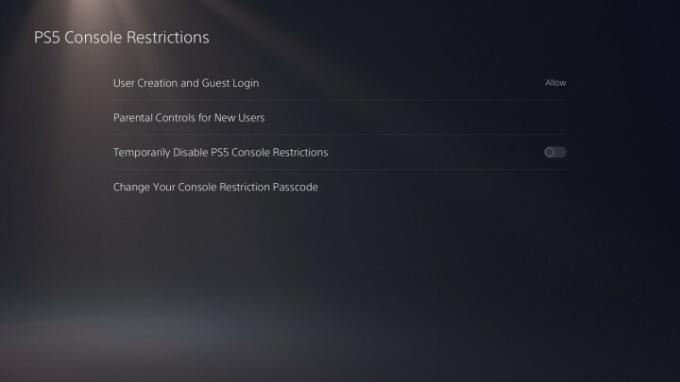
Крок 1: Створіть обліковий запис PSN
Незалежно від того, чи плануєте ви грати на консолі, вам знадобиться налаштувати власний обліковий запис, щоб керувати налаштуваннями та виступати в якості батьківського облікового запису для того, для кого потрібно встановити батьківський контроль. На щастя, під час завантаження консолі вам буде запропоновано ввійти або створити обліковий запис із вашою адресою електронної пошти.
Пов'язані
- Як попередньо замовити Marvel’s Spider-Man 2 і обмежене видання PS5
- PS Plus додає «Гру року» 2021 року, але втрачає Stray у липні
- Найкращі ігри для PS5 для дітей
Крок 2: Створіть дочірній обліковий запис
Це обліковий запис, на якому гратиме ваша дитина або будь-який інший користувач, для якого ви встановлюєте ці елементи керування. Якщо ви хочете, ви можете дозволити їм створити обліковий запис, використовуючи власне ім’я користувача тощо, але пам’ятайте, що будь-яке ім’я, яке вони виберуть, відображатиметься в Інтернеті, якщо ви дозволите їм це зробити.
Рекомендовані відео
Щоб створити цей обліковий запис, натисніть кнопку PS на контролері та виберіть Змінити користувача у центрі керування, що дозволить вам додати нового користувача. Коли ви введете вік і зв’яжете його зі своїм першим обліковим записом, обліковий запис буде автоматично названо обліковим записом дитини.
Крок 3. Поверніться до батьківського облікового запису
Налаштувавши обліковий запис для дитини, поверніться до свого облікового запису та перейдіть до меню налаштувань, розташованого у верхньому правому куті головного екрана. Тут виберіть Сімейний і батьківський контроль і встановіть свої конкретні обмеження.
Які функції батьківського контролю доступні на PS5
Є багато способів налаштувати батьківський контроль на PS5, але якщо ви не хочете переглядати кожен параметр окремо, система має три вбудовані налаштування. Ці параметри поділяються на «Пізні підлітки або старші», «Ранні підлітки» та «Дитина».
Налаштування Late Teens дозволяє гравцеві запускати будь-яку гру чи програму, якщо вона має такий самий (або нижчий) віковий рейтинг, будь-який Blu-ray з рейтингом 16 або молодше та будь-який DVD. Він також не накладає обмежень на використання браузера чи онлайн-спілкування, і вони не зможуть робити покупки.
Вибір Early Teens вмикає подібний набір обмежень. Різниця в тому, що ваша дитина може відтворювати лише Blu-ray диски віком до 13 років, і існують обмеження як на перегляд, так і на спілкування. Існує також віковий фільтр для онлайн-вмісту.
Нарешті, для облікових записів дітей встановлені всі попередні обмеження відповідно до віку. Це означає, що ваша дитина може грати лише в ігри з відповідними віковими обмеженнями та дивитися Blu-ray лише до 7 років. Крім того, існують обмеження на всю онлайн-взаємодію та вміст.

Повний список елементів керування є набагато надійнішим і може бути індивідуальним для ваших конкретних потреб. Ось короткий перелік усіх доступних налаштувань.
Вікові обмеження для ігор, дисків Blu-ray і DVD
Це дозволяє блокувати відтворення ігор і дисків, якщо вони мають вік, пов’язаний з обліковим записом вашої дитини. Якщо ваша дитина намагається грати в гру, заблоковану через вікові обмеження, вона має можливість подати запит на доступ. Потім ви можете зробити виняток для цієї конкретної гри чи ні.
Обмеження часу гри
Ви встановлюєте обмеження не лише на те, скільки часу ваша дитина грає на консолі, а й на те, скільки часу вона може грати. Ви можете, наприклад, заборонити своїй дитині грати в ігри в певні години або дні, наприклад, коли вона має бути в школі.
Обмежити онлайн-спілкування
Тут ви можете вирішити, чи бажаєте ви, щоб обліковий запис вашої дитини міг надсилати повідомлення або брати участь у голосовому чи відеочаті з іншими гравцями онлайн. Якщо ввімкнено, це також застосовуватиметься до ігрових функцій; однак ваша дитина може запросити доступ до певних ігор, якщо ви вважаєте їх доречними.
Встановіть ліміти витрат
Якщо ви хочете дозволити вашій дитині робити покупки в інтернет-магазині, які зніматимуть кошти з вашого основного рахунку, ви можете вирішити, скільки грошей вона може витрачати на місяць. Це може коштувати лише 0 доларів, однак вони не зможуть робити цифрові покупки.
Обмежити використання інтернет-браузера
PS5 постачається з інтернет-браузером, який працює майже так само, як і на комп’ютері. На щастя, ви можете обмежити доступ у веб-переглядачі, запобігши потенційному доступу вашої дитини до будь-якого вмісту, який ви вважаєте неприємним.
Рекомендації редакції
- Людина-павук 2: дата виходу, трейлери, ігровий процес тощо
- Найкращі майбутні ігри для PS5: 2023, 2024 і далі
- Артефактна сокира Fortnite: як руйнувати каміння та найкраще розташування
- Найкращі ігри для PS5 2023 року
- Найкращі ігри на PlayStation Plus, Extra та Premium
Оновіть свій спосіб життяDigital Trends допомагає читачам стежити за динамічним світом технологій завдяки всім останнім новинам, цікавим оглядам продуктів, проникливим редакційним статтям і унікальним у своєму роді коротким оглядам.



